Тож як налаштувати CRM систему в Odoo? Лише за кілька простих кроків ви зможете з легістю керувати послідовністю продажів та вхідними лідами клієнтів.
Налаштування
Для початку необхідно створити свою базу даних за посиланням www.odoo.com/start. Оберіть значок CRM як перший додаток для встановлення, заповніть форму та натисніть кнопку Створити зараз. Коли база даних буде готова, ви автоматично перейдете до модуля.
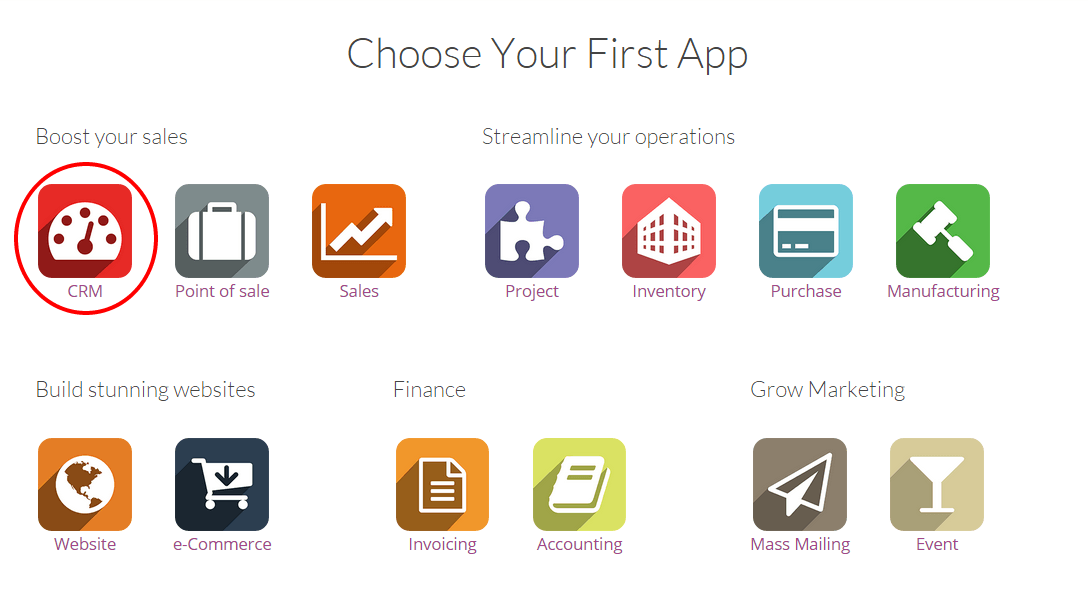
Вступ до Помічника планування продажів
Помічник планування продажів - це корисний покроковий посібник, створений, аби допомогти вам реалізувати послідовність продажів та спростити визначення цілей продажу. Ми настійно рекомендуємо вам пройти кожен крок інструменту, коли ви вперше використовуєте CRM систему в Odoo для виконання ваших потреб. Це ваш особистий внесок, для налаштування посібника та наставника у вашій роботі. Оскільки він не взаємодіє з бекендом, ви можете вільно адаптовувати будь-які деталі, коли вам буде це потрібно.
Ви можете зайти Помічник планування продажів будь-де у модулі CRM, натиснувши на панель виконання, розташовану у верхній правій частині екрану. Він покаже вам, як ви користуєтесь Помічником планування продажу.
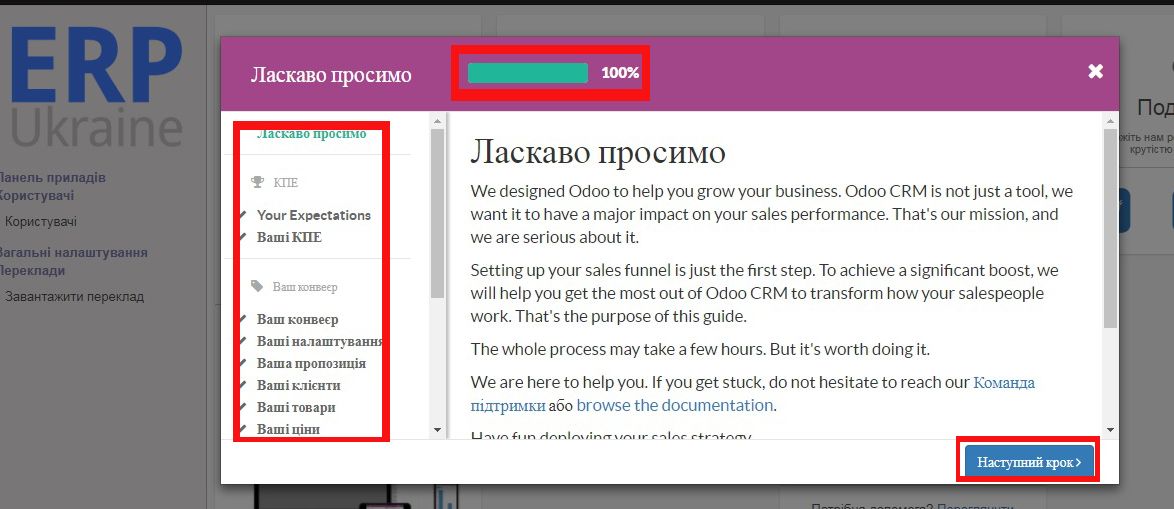
Створіть нову команду
Команда Прямі продажі створюється за замовчуванням у ваших Командах продажу. Ви можете або використати його, або створити новий.
Призначте продавців у Команду продажу
Коли ваші Команди продажу створюються, наступним кроком буде пов'язання продавців з Командою, аби вони могли працювати з Нагодами, які вони повинні отримати. Наприклад, якщо у вашій компанії Іван продає товари, а Петро продає контракти та технічне обслуговування, вони будуть призначені для різних Команд і будуть отримувати лише ті Нагоди, які їм необхідні.
В CRM системі Odoo ви можете швидко створити нового користувача та додати його до Команди продажу. Для початку на інфомаційній панелі натисніть Більше > Налаштування. У стовпчику Виконані натисність Продажі.
До прикладу візьмемо Прямі продажі. Вам необхідно натиснути Редагувати, під заголовком Члени команди натискаємо Додати.
Тепер ви можете призначити продавця до Команди Прямих продажів:
Або продавець вже існує у системі, і вам просто потрібно натиснути на нього з випадаючого списку.
Або ви хочете призначити нового продавця, який ще не існує в системі. Ви можете це зробити, швидко створивши нового користувача у Команді продажу. Просто введіть ім'я вашого нового продавця та натисніть Створити (див. нижче), щоб створити нового користувача в системі і безпосередньо додати його до своєї команди. Новий користувач отримає запрошення в електронному листі, щоби ввести пароль та увійти в систему.
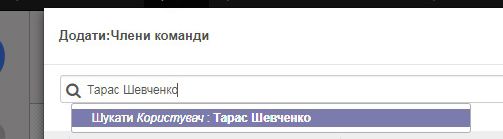
Налаштуйте свій конвеєр
Тепер, коли ваша Команда продажу створена, а ваші продавці пов'язані з нею, вам потрібно налаштувати конвеєр, тобто створити процес, за допомогою якого ваша Команда зможе генерувати, кваліфікувати та закривати Нагоди через цикл продажів.
Налаштуйте вхідні повідомлення для створення Нагод
У CRM системі Odoo один зі способів створення Нагод у вашій Команді продажу - це створення загальної адреси електронної пошти. Наприклад, якщо електронна адреса вашої Команди - [email protected], кожен електронний лист буде автоматично створювати нову Нагоду у відділі продажу.
Автоматизуйте причзначення лідів
Якщо ваша компанія генерує великий обсяг потенційних клієнтів кожного дня, вам може бути корисною автоматизація призначення лідів, щоби система автоматично перенаправляла ваші Нагоди у потрібний відділ.